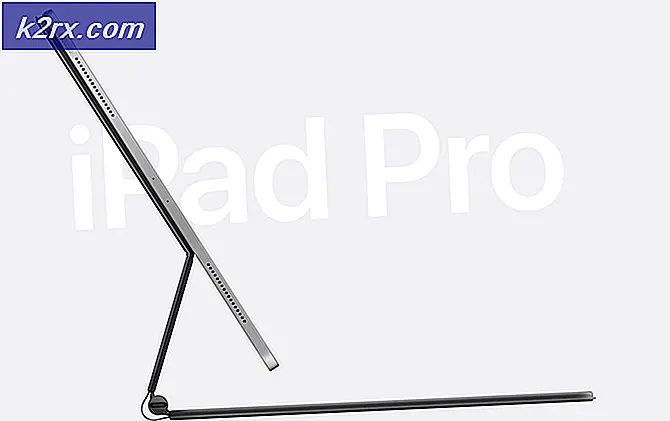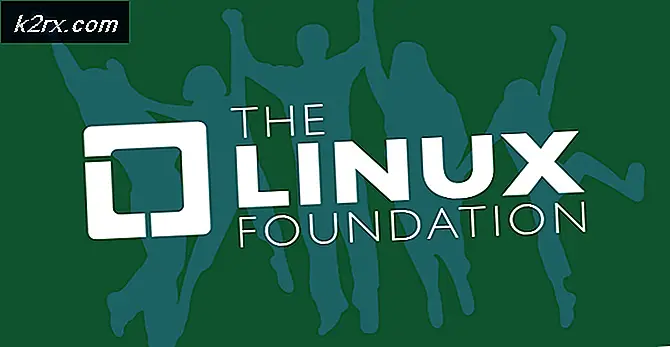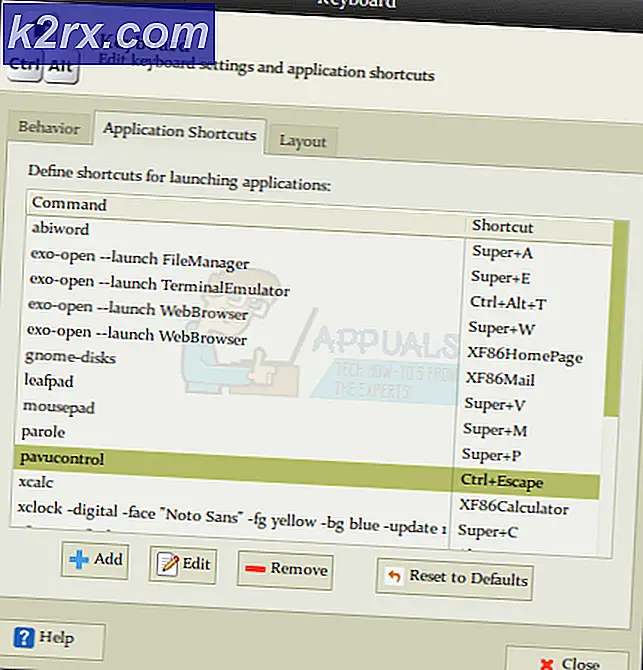Så här fixar du Galaxy Tab 3 8.0 Lagringsproblem
Nästan alla Samsung Galaxy tab 3 8, 0 användare verkar ha lagringsproblem med sina tabletter. Huvudproblemet är att tabletten inte har möjlighet att lagra data direkt till SD-kort. Även om det har möjlighet att välja SD-kort som föredragen lagring, kommer det inte att lagra dina data direkt till SD-kort. Detta leder till lagringsproblem eftersom dessa flikar inte kommer med ett stort internt lagringsutrymme.
Problemet började med android version 4 (ICS och Jelly Bean) eftersom före Ice Cream Sandwich Update var det ett alternativ att lagra appar direkt till SD-kort. Google tog bort alternativet att direkt installera appar och andra saker till ditt SD-kort i 4.x-versioner. Eftersom dessa flikar kommer med en geléböna installerad och har mycket begränsat internt lagringsutrymme står de flesta av oss inför denna fråga.
Tyvärr finns det inga metoder att flytta dina appar eller installera dem direkt på ditt SD-kort, såvida inte din mobil är rotad. Det finns några metoder som du kan försöka spara dina mediefiler på SD-kort.
Metod 1: Flytta media till ditt SD-kort med din surfplatta
Att lagra media på dina SD-kort är lite tråkigt eftersom du måste flytta dina data manuellt.
PRO TIPS: Om problemet är med din dator eller en bärbar dator, bör du försöka använda Reimage Plus-programvaran som kan skanna förvaret och ersätta korrupta och saknade filer. Detta fungerar i de flesta fall där problemet uppstått på grund av systemkorruption. Du kan ladda ner Reimage Plus genom att klicka här- Gå till Apps genom att trycka på Icon
- Välj Mina filer
- Välj alternativet Enhetslagring
- Välj DCIM >> Kamera (eller någon annan mapp som du vill flytta data) från den vänstra rutan.
- Nu trycker du länge på den bild / fil du vill flytta och lyfter upp fingret. Den markerar den valda filen
- Klicka på knappen (3 staplar) längst upp till höger och välj flytta / kopiera
- Om du får en ny skärm med alternativet Enhetslagring och SD-kort väljer du SD-kort >> DCIM (eller någon annan mapp av ditt val). Om du stannar på samma skärm väljer du extSDcrd >> DCIM (eller någon annan mapp du vill ha) från vänstra rutan
- Klicka på knappen (3 barer) längst upp till höger och välj klistra in
Metod 2: Flytta media till ditt SD-kort med datorn
Du kan överföra dina mediefiler från internminne till SD-kort med din dator med den här metoden.
- Anslut din surfplatta till datorn
- Markera den nya enheten (förmodligen med namnet på din surfplatta) som visades med dina andra enheter i Den här datorn .
- Gå till DCIM> Bilder (eller Nedladdningar om du har sparat bilder från webbplatser) och kopiera de önskade filerna och klistra in dem i en mapp någonstans på skrivbordet
- Anslut ditt SD-kort och gör en mapp med namnet DCIM och undermapp Bilder om det inte redan finns. Klistra in tablettdata i dessa mappar.
- Om ditt SD-kort redan finns i tabletten så borde du kunna se en annan enhet med ditt SD-kortnamn i Den här datorn . Välj det och följ steg 4 .
PRO TIPS: Om problemet är med din dator eller en bärbar dator, bör du försöka använda Reimage Plus-programvaran som kan skanna förvaret och ersätta korrupta och saknade filer. Detta fungerar i de flesta fall där problemet uppstått på grund av systemkorruption. Du kan ladda ner Reimage Plus genom att klicka här